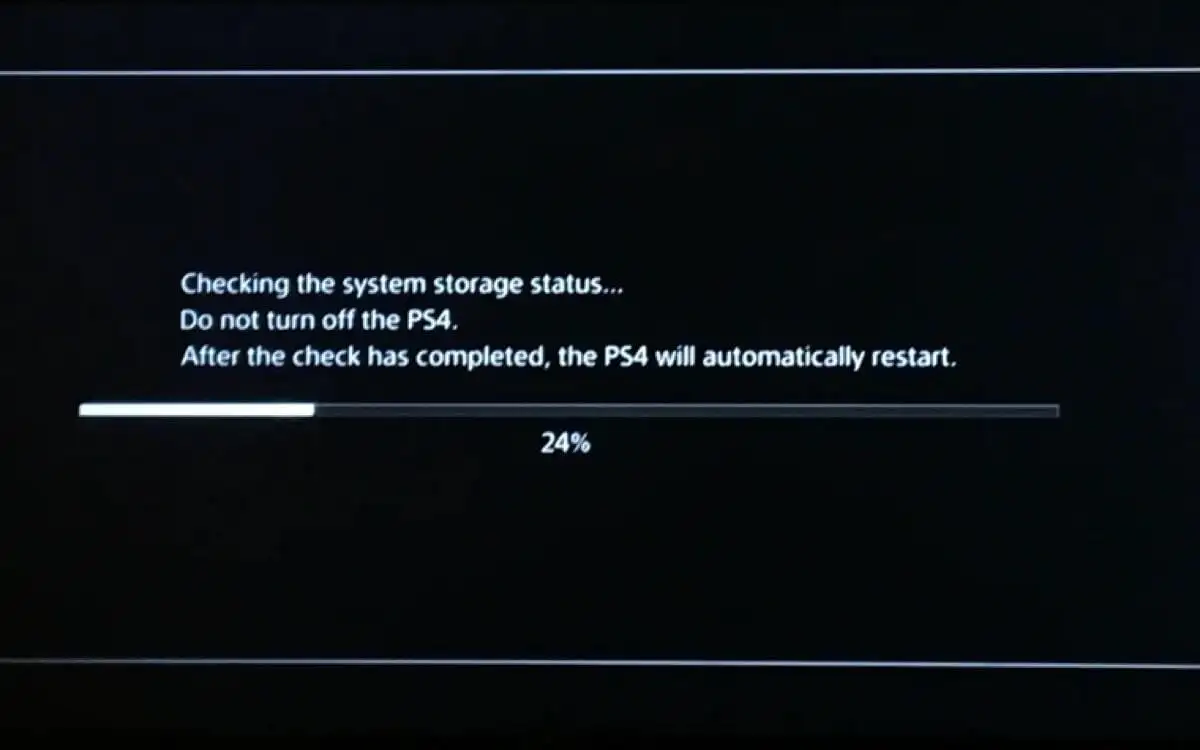Virtuaalimuisti, joka tunnetaan myös nimellä a, lisää fyysistä RAM-muistia käyttämällä levytilaa. Sivutiedoston siirtäminen toissijaiselle SSD-levylle voi kuitenkin auttaa vapauttamaan tilaa, jos ensisijaiselta levyltä loppuu tila. Näin tehdessämme olemme havainneet monia raportteja, jotka viittaavat siihen, että se ei toimi, ja virtuaalisivu luodaan uudelleen joka kerta, kun yrittää liikkua. Näin voit ratkaista nämä ongelmat vaihe vaiheeltavirtuaalimuistin luominen toissijaiselle SSD-levylleja varmistaa toimivan kokoonpanon.

Kuinka luoda virtuaalimuistia toissijaiselle SSD-levylle
Ennen kuin jatkat, varmista, että sinulla on riittävästi vapaata tilaa sivutiedostolle. Ihannetapauksessa tämän pitäisi vastata tai ylittää sinun(esim. varaa vähintään 16000 Mt 16 Gt RAM-muistia varten).
- PainaVoita + tauko/taukotai etsi Järjestelmän lisäasetukset Käynnistä-valikosta.
- NapsautaJärjestelmän lisäasetuksetlinkki laitetietojen alla.
- Napsauta Suorituskyky-kohdassaAsetukset.
- VuonnaEdistynytvälilehti, napsautaMuuttaaVirtuaalimuistin alla.
- Poista valinta kohdasta Hallitse kaikkien asemien sivutustiedoston kokoa automaattisesti.
- Valitse ensisijainen asema (C:) ja aseta se siihenEi sivutustiedostoaja napsauta sittenSarja.
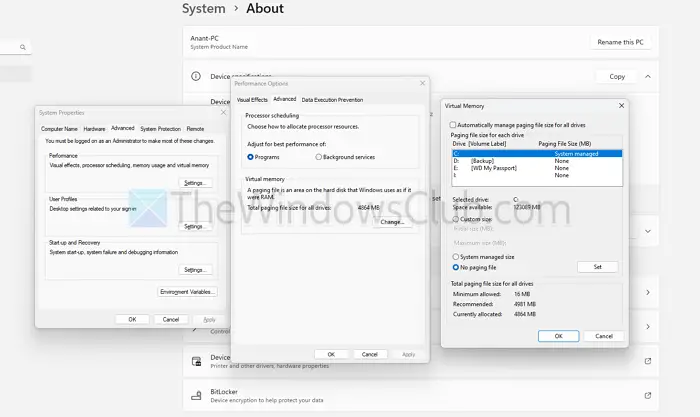
- Valitse haluamasi toissijainen asema (D: tai F:), valitse "Mukautettu koko" ja määritä molemmatAlkukokojaSuurin koko(esim. 16000 Mt kukin). NapsautaSarja.
- NapsautaOKtallentaaksesi muutokset ja käynnistääksesi tietokoneen uudelleen.
Windows saattaa silti vaatia pienen sivutiedoston käyttöjärjestelmän taltiolle (C:) kaatumisvedoksia ja muita kriittisiä prosesseja varten. Virheiden välttämiseksi varaa pieni sivutiedosto (esim. 800 Mt) C:-asemaan ja aseta suurempi sivutiedosto toissijaiselle SSD-levylle. Käynnistä tietokone uudelleen ja tarkista asetukset.
Lukea:
Windows ei voi luoda virtuaalimuistia toissijaiselle SSD-levylle
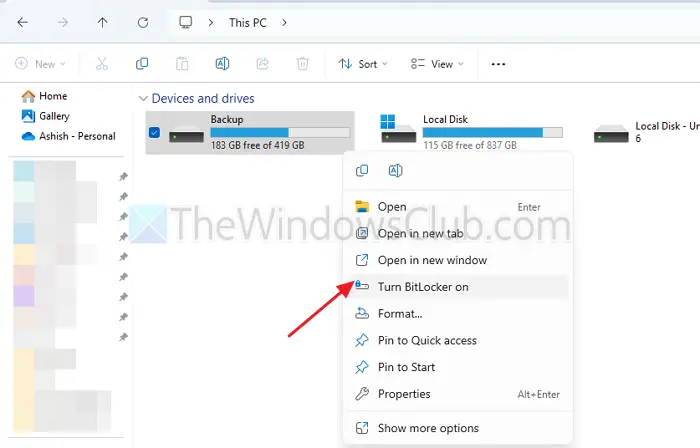
BitLocker- tai Windowsin suojauskäytännöt voivat estää sivutiedoston siirtämisen muuhun kuin käyttöjärjestelmäasemaan. On myös mahdollista, että toissijainen SSD ei olesivutustiedostojen mahdollisten turvallisuusongelmien ratkaisemiseksi.
Salaaksesi napsauta hiiren kakkospainikkeella toissijaista SSD-levyä, napsauta Ota Bitlocker käyttöön ja seuraa prosessia.
Väliaikainen sivutiedosto luotu C:-asemalle
Windows luo dynaamisesti väliaikaisen sivutiedoston, kun se ei löydä kelvollista kokoonpanoa. Tämän välttämiseksi sinun on tarkistettavatoissijaisessa asemassa ja varmista, että vapaata tilaa on riittävästi.
Miksi sivutiedosto palautuu C: Driveen asetuksista huolimatta
Järjestelmän suojaustoimenpiteet priorisoivat käyttöjärjestelmäaseman, jos muut asemat katsotaan epävarmoiksi tai kelpaamattomiksi. Tämän välttämiseksi sinun on salattava toissijainen SSD-levy BitLockerilla, eli avaa File Explorer, napsauta asemaa hiiren kakkospainikkeella ja valitse. Suorita salaus loppuun noudattamalla ohjeita.

![Auth Read ECONNRESET Copilot Error [Korjaa]](https://elsefix.com/tech/tejana/wp-content/uploads/2024/12/error-econnreset-copilot.jpg)




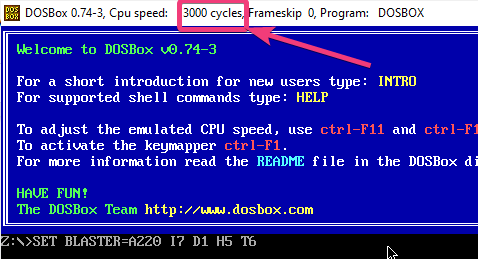
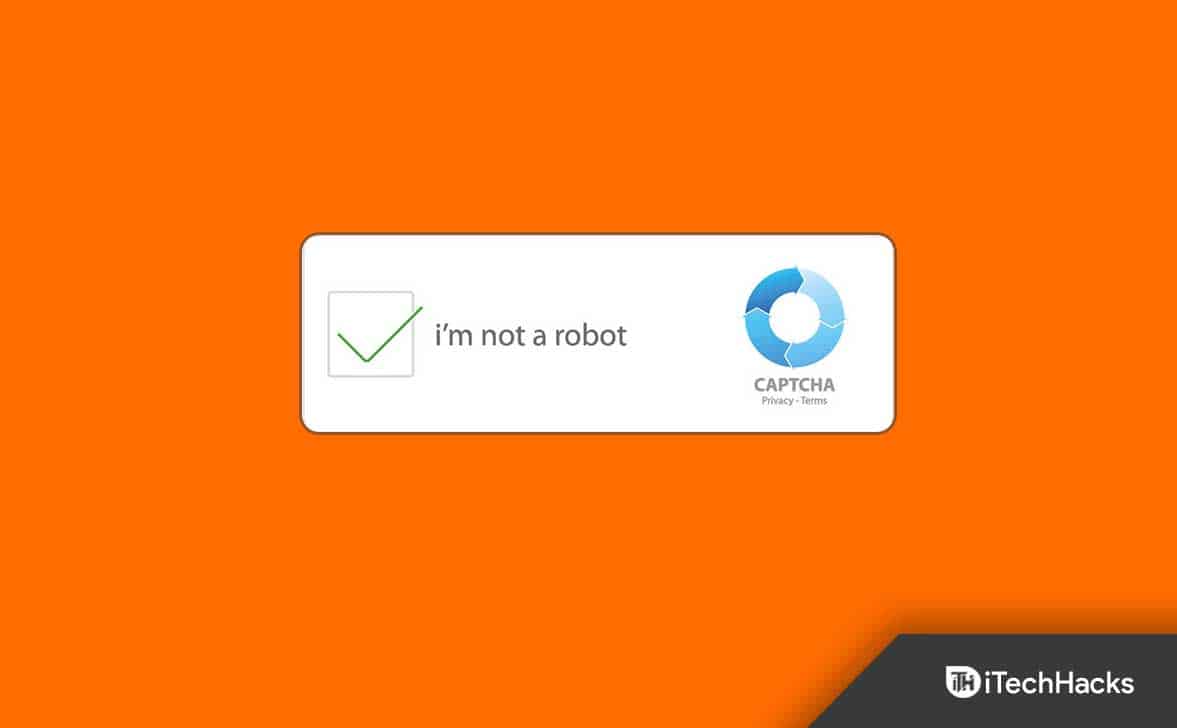
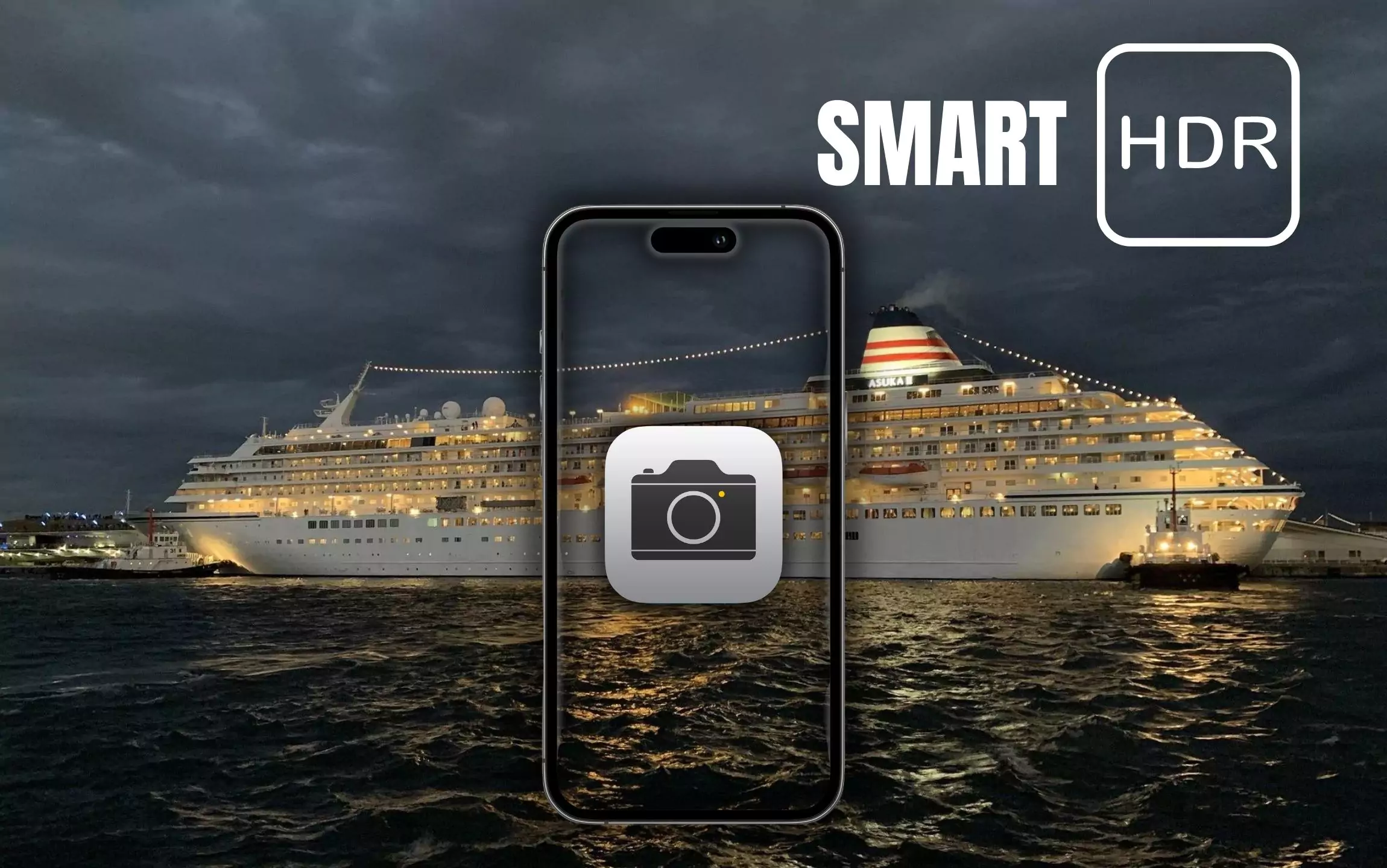
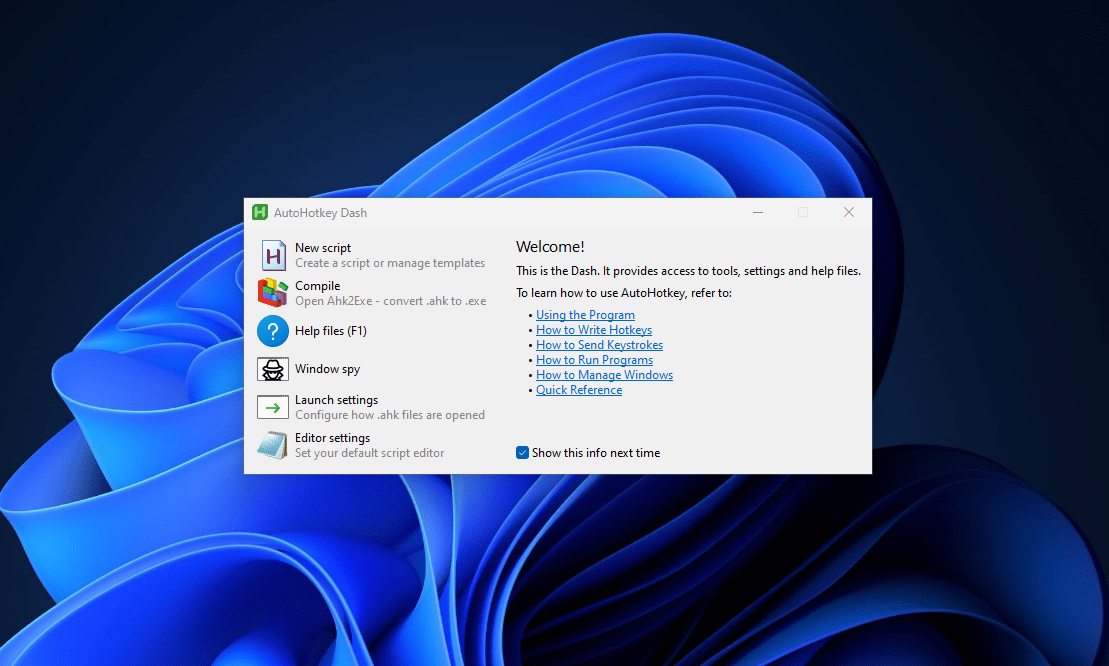
![Ammattilaisten valinnat! Paras Pokemon Go Raid Finder [uusin opas]](https://elsefix.com/statics/image/placeholder.png)